Alle Ihre Pläne mit "Meine Pläne" anzeigen
Hinweis: Die Schritte in diesem Artikel beziehen sich auf den neuen Microsoft Planner, der derzeit für Kunden bereitgestellt wird. Weitere Informationen hierzu finden Sie in Häufig gestellte Fragen zu Planner.
Auf der Seite Meine Pläne in Planner werden alle Ihre Pläne angezeigt, die in Planner, Project für das Web, Aufgaben, Loop, Teams und Outlook erstellt wurden.
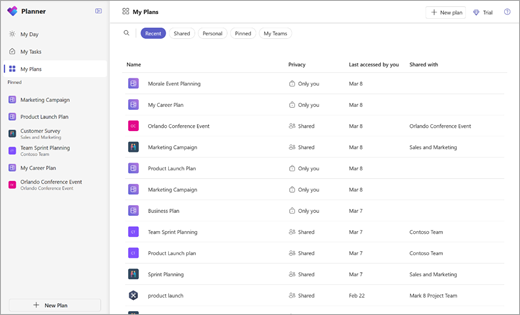
Die Seite "Meine Pläne" besteht aus sechs Ansichten:
-
Aktuell: Zeigt Ihre Pläne an, auf die zuletzt zugegriffen wurde.
-
Geteilt: Zeigt Pläne an, die für Sie oder eine Microsoft 365-Gruppe freigegeben wurden, in der Sie Mitglied sind.
-
Persönlich:Zeigt pläne an, die Sie erstellt haben und die für Sie privat sind.
-
Angeheftet: Zeigt alle Pläne an, die Sie angeheftet haben.
-
Meine Teams: Zeigt alle Ihre Pläne an, die für den Kanal eines Teams freigegeben werden.
-
Empfohlen:Zeigt alle neuen Pläne mit Ihnen zugewiesenen Aufgaben an, die Sie noch nicht angezeigt haben. Diese Ansicht wird nur angezeigt, wenn die Pläne, die Ihren zugewiesenen Aufgaben zugeordnet sind, nicht bereits in der Ansicht Zuletzt verwendet aufgeführt sind.
Tipp: Wählen Sie das Suchsymbol oben links auf dem Bildschirm aus, um nach Schlüsselwörtern zu filtern und schnell zum gewünschten Plan zu gelangen.










